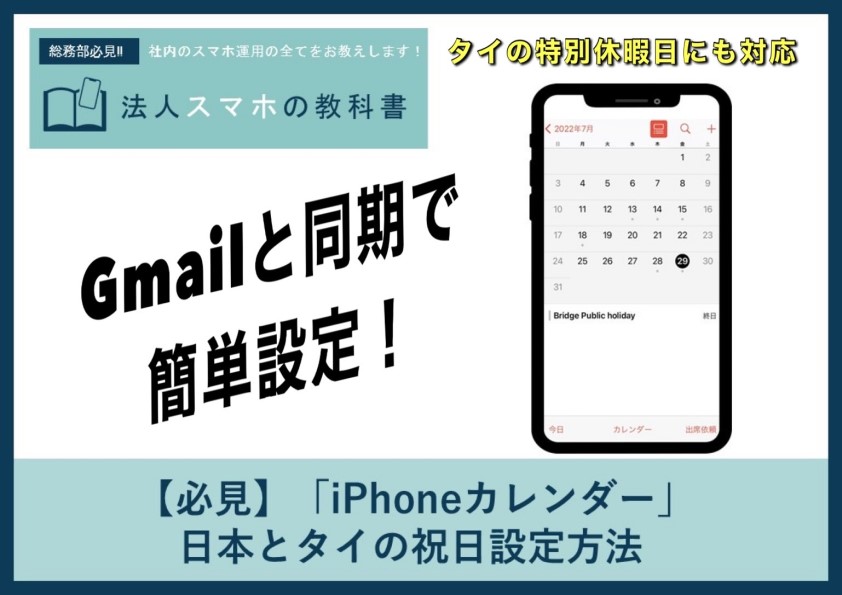知ってましたか?タイは世界でも交通事故大国と言われております。
人口10万人当たりの交通事故死者数は38.1人です。
もしも事故に巻き込まれ、自分の情報を上手く伝えられないとき大変ですよね?
実はそんな時に活躍する機能がiPhoneにはあります。
iPhoneの緊急SOSのメディカルIDをご存じですか?
登録しておく事をお勧めします!
今回は緊急SOSのメディカルIDの設定方法をご紹介します。
メディカルIDの設定方法
iPhoneのメディカルID設定方法!
1.iPhoneの設定を開きましょう。
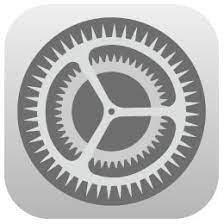
2.緊急SOSを開く
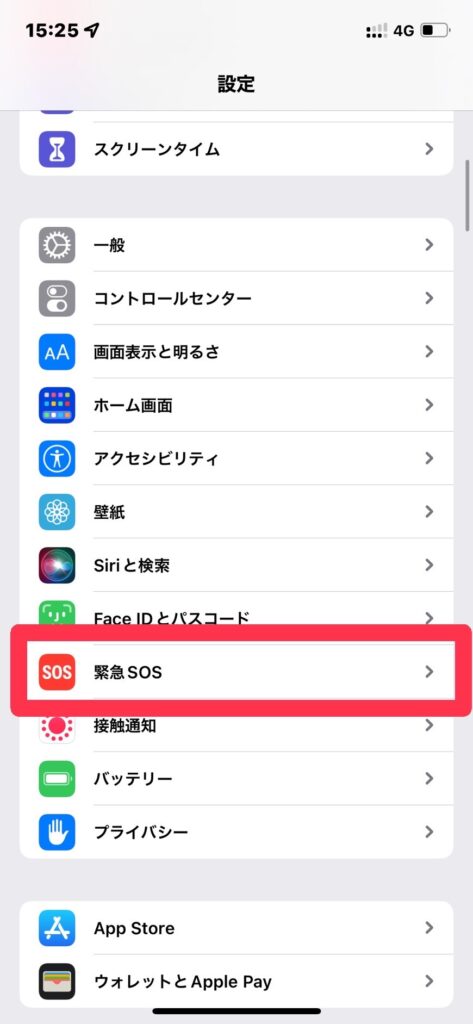
3.ヘルスケアで緊急連絡先を設定
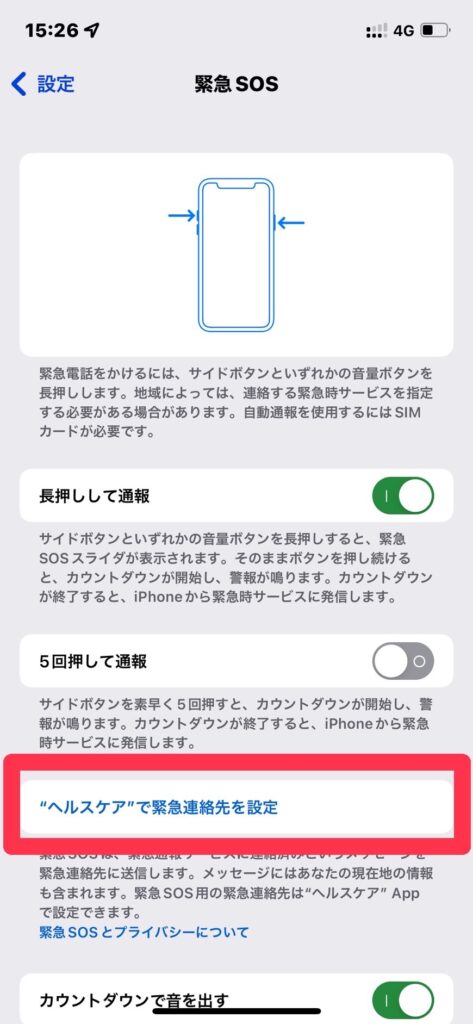
4.メディカルIDを作成
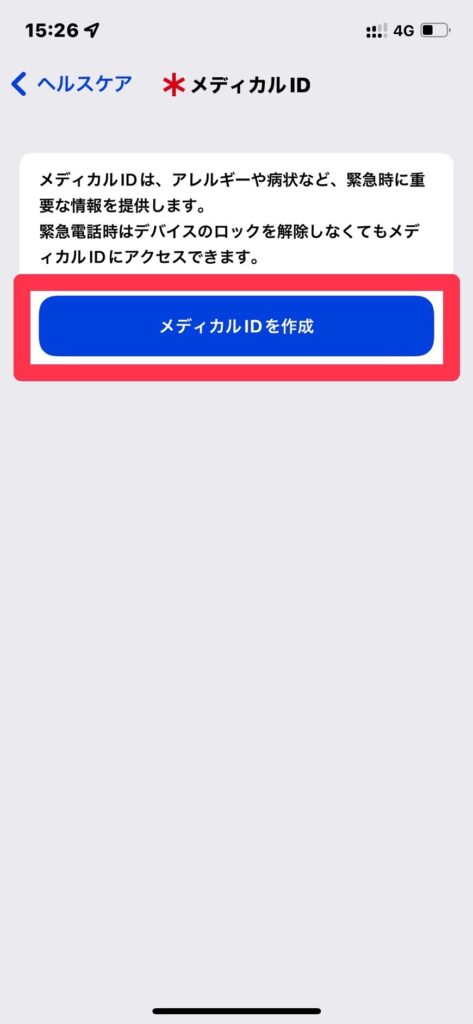
5.各種必要事項を入力する
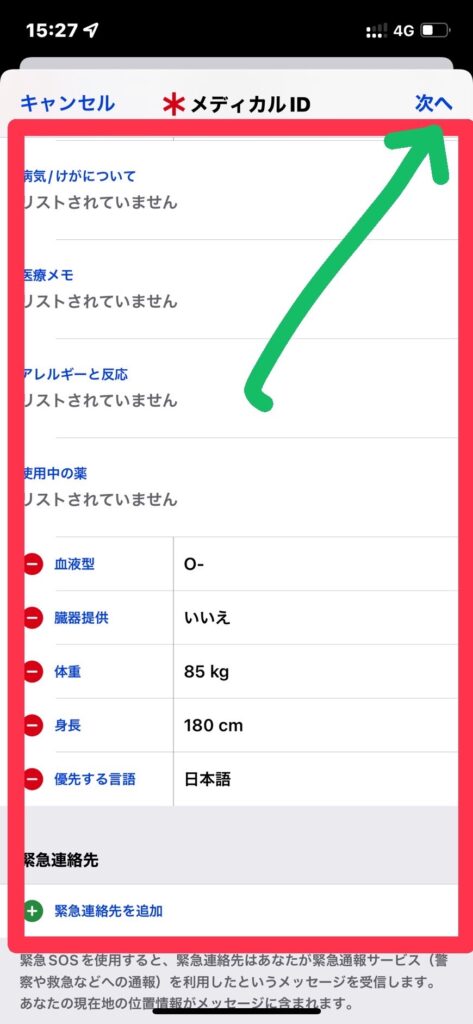
6.完了
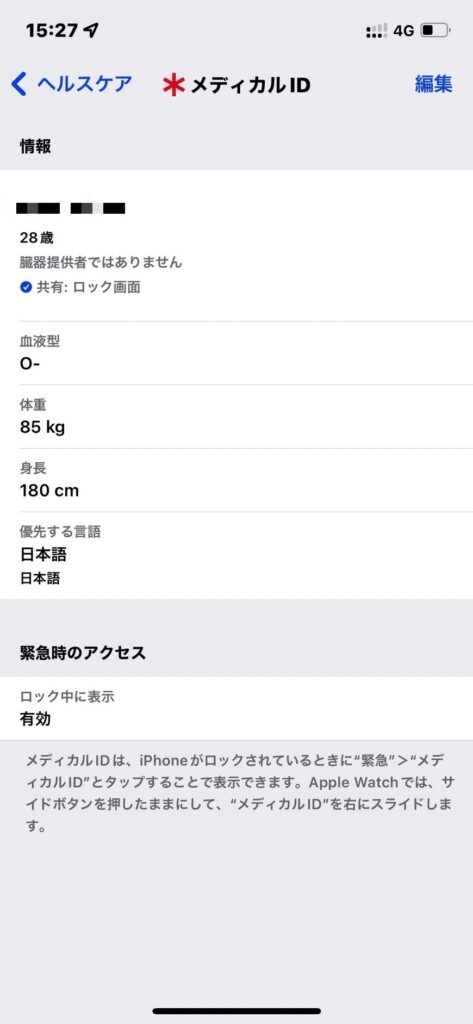
名前などは漢字の場合、アルファベットに変更することをお勧めします。
血液型も輸血がすぐに必要な場合、入れておくと便利です。
メディカルIDの表示方法
iPhoneのメディカルID表示方法!
1.ロック画面の状態にし緊急を押します。
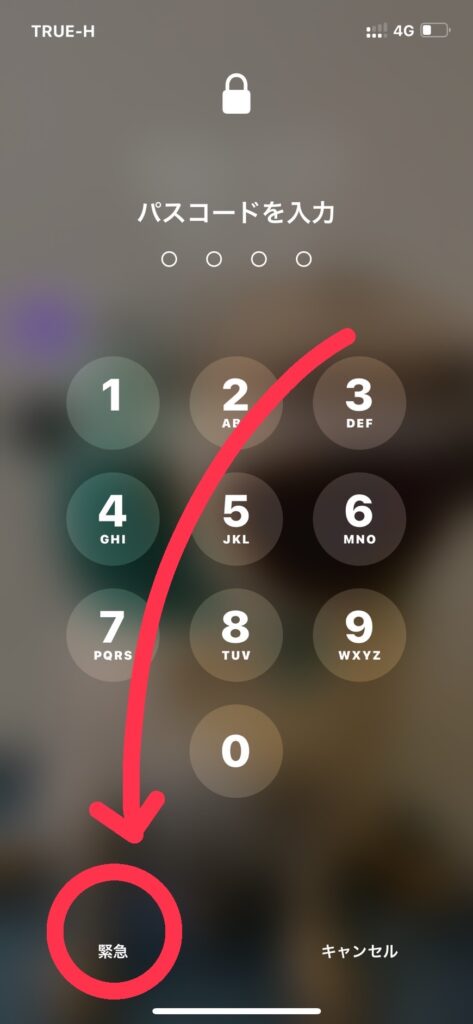
2.メディカルIDをタップ
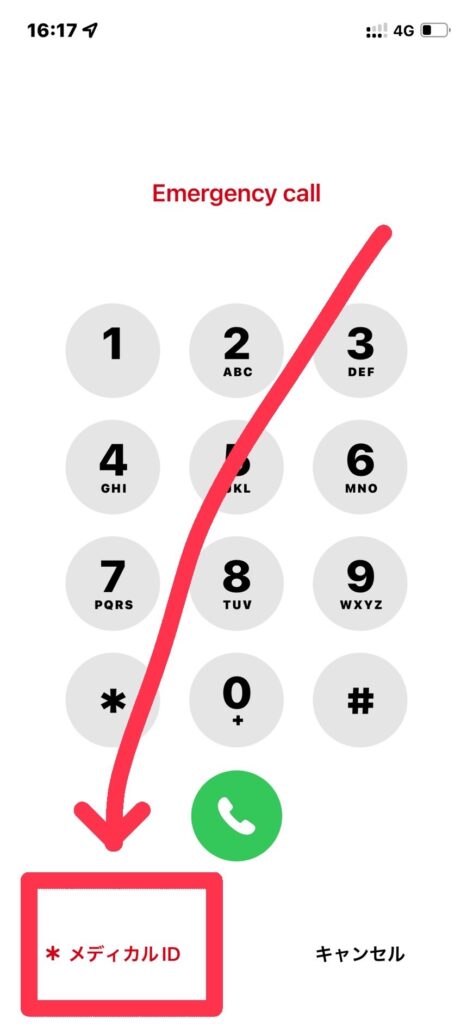
3.メディカルIDが表示されます。
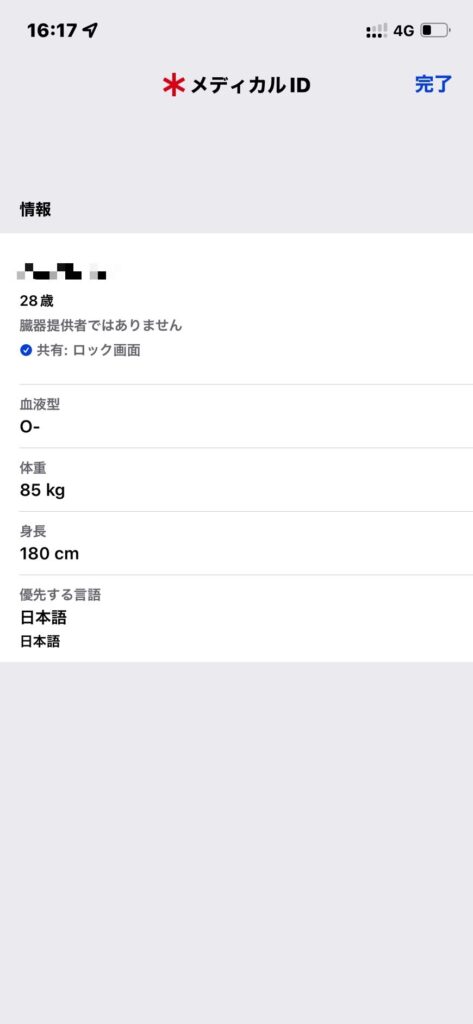
その他に表示方法があります。
・iPhone X、11、12、13の場合
音量ボタンとサイドボタンを長押し、電源オフが表示されたら手を放します。
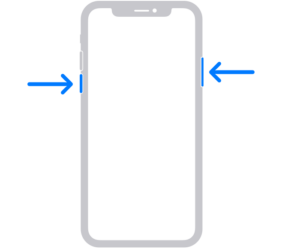
・iPhone SE (第 2 または第 3 世代)、8、7、6 の場合
サイドボタンを長押し、電源オフが表示されたら手を放します。
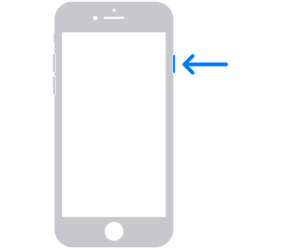
・iPhone SE (第 1 世代)、5 以前の場合
上段のボタンを長押し、電源オフが表示されたら手を放します。
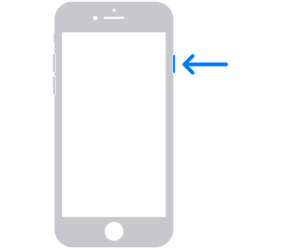
下記がイメージ図です。
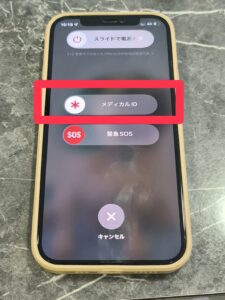
まとめ
いつ事件事故に巻き込まれるか、わからないと思います。
その際に、iPhoneの機能としてメディカルIDを設定しておくことで助かることもあります!救急隊の方や、看護師さんもメディカルIDの表示方法を知ってる方も多いです。
この機会にメディカルIDを設定してみるのはいかがでしょうか?